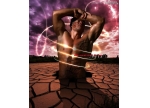创意合成,设计一款把苹果变成“苹果西瓜”的奇幻画面
来源:PS自学教程Photoshop
作者:PS自学教程Photoshop
学习:3446人次
这是最新水果“骗局“”,千万不要上当。比如你看着是个苹果但其实却是个西瓜,这种效果是如何完成的呢?当然是在我们万能的PS里进行合成,在操作上也没有什么难度,同学们照着教程制作就可以快速学会,可以借鉴教程的思路制作更有创意的场景,一起来学习一下吧。
效果图1
效果图2
再比如,看着是个苹果,但其实却是猕猴桃?
效果图3
再再比如,看着是个苹果,但其实却是橙子?
效果图4
这样的水果骗局你经历过吗?这样的新式水果又是如何制作的呢?一起来学习吧!
这是一个奇特、搞怪的苹果,如果闲来无事,可以将很多水果和它偷梁换柱一下,看起来还是很有趣的。
学习 · 提示
相关教程
关注大神微博加入>>
网友求助,请回答!
 想学更多请访问www.16xx8.com
想学更多请访问www.16xx8.com